Kaip lengvai paleisti „OnePlus 3“ ir įdiegti pasirinktinį atkūrimą
Įvairios / / February 11, 2022
Man visada patiko įsišakniję Android įrenginiai, o ne neįsišakniję, nes neribotos tinkinimo funkcijos kurie ateina su juo. Tačiau pastaruoju metu tiek daug funkcijų, pvz., programų atsarginių kopijų kūrimas, temų kūrimas, piktogramų palaikymas ir kiti dalykai, kurie ateina į „Android“ be šakninės prieigos, todėl daugumos pastaruoju metu naudotų įrenginių neprisileidau. Tačiau naudojant „OnePlus 3“ tapo būtina atrakinti įkrovos įkroviklį ir išjungti įrenginį.

Priežastis buvo ištaisyti prastą RAM valdymą, dėl kurio žuvo dauguma fone veikiančių programų ir žaidimų, net ir naudojant įmontuotą 6 GB RAM. Kūrėjai XDA forume minėjo, kad tai buvo padaryta siekiant, kad įrenginys būtų draugiškas akumuliatoriui, bet manęs toks teiginys ne visai įtikino. Na, XDA kūrėjų dėka viskas gali būti pataisyta, tačiau tam reikės „OnePlus 3“ sistemos lygio prieigos, todėl būtinas įsišaknijimas.
Taigi šiandien pasidalinsiu nuosekliu vadovu, kaip atrakinti įkrovos įkroviklį ir įjungti įrenginį.
Pastaba: „OnePlus 3“ įsišaknijimas nepanaikina įrenginio garantijos, bet vis tiek patarčiau eiti
per DUK jų palaikymo puslapyje gauti išsamų supratimą apie įsišaknijimo pranašumus ir trūkumus.Būtinos sąlygos
Prieš pradėdami įsišaknijimo veiksmus, čia yra keletas svarbių dalykų, kuriais turite pasirūpinti.
1. Kai atrakinsime įrenginio įkrovos programą, visos programos ir duomenys, kuriuos šiuo metu turi „OnePlus 3“, bus ištrinami ir jūsų telefonas bus iš naujo nustatytas kaip gamyklinis įrenginys, todėl įsitikinkite, kad sukūrėte visų duomenų, kuriuos turite, atsarginę kopiją prietaisas. Tu gali naudoti Helio atsarginė kopija ADB kurti atsargines programas kartu su jų duomenimis be root prieigos.
2. Kai tai padarysite, įgalinkite Kūrėjų parinktys telefone ir įjunkite USB derinimas kad galėtumėte bendrauti su įrenginiu naudodami ADB komandinę eilutę. Būdami čia taip pat įjunkite parinktį, kuri sako OEM atrakinimas. Tai darydami jūsų bus paprašyta įvesti įrenginio užrakto šabloną arba PIN kodą.
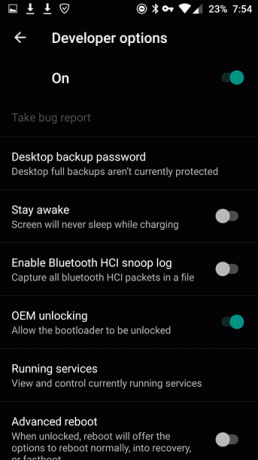
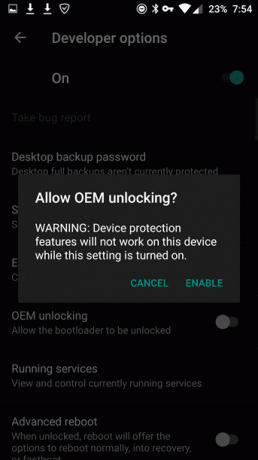
3. Įgalinkite išplėstinę perkrovimo parinktį iš kūrėjų parinkties, kuri suteiks jums galimybę iš naujo paleisti tiesiai į atkūrimo režimą.
4. parsisiųsti ADB ir Fastboot tvarkyklės iš šio XDA puslapio ir įdiekite savo kompiuteryje. Taip pat atsisiųskite ir įdiekite OnePlus 3 tvarkyklės įdiegus ADB ir Fastboot tvarkykles.
Kai bus pasirūpinta visais šiais punktais, pradėkime įsišaknijimo procesą.
1 dalis: įkrovos įkroviklio atrakinimas
1 žingsnis: paspauskite maitinimo mygtuką „OnePlus 3“, kad būtų parodytas maitinimo meniu, ir čia pasirinkite Paleisti iš naujo -> įkrovos programa ir palaukite, kol įrenginys įsijungs į „Bootloader“ režimą.

2 žingsnis: parsisiųsti SuperSU ir TWRP atkūrimas „OnePlus 3“ ir išsaugokite jį darbalaukio aplanke. Dabar prijunkite „OnePlus 3“ prie kompiuterio naudodami USB-C laidą. Tai padarę atidarykite tą patį aplanką, kuriame atsisiuntėte abu failus, laikykite nuspaudę Shift klavišą ir dešiniuoju pelės klavišu spustelėkite, kad pasirinktumėte Atidarykite komandų eilutę čia.
3 veiksmas: Komandų eilutėje įveskite „Fastboot“ įrenginiai ir paspauskite Įeikite. Kai komanda bus įvykdyta, gausite atsitiktinį įrenginio pavadinimą. Jei jo nematote, kyla problemų dėl „Fastboot“ tvarkyklių arba „OnePlus 3“ tvarkyklių diegimo.

4 veiksmas: Jei telefonas buvo atpažintas pagal aukščiau pateiktą komandą, įveskite komandą Fastboot OEM atrakinimas ir gausite raginimą atrakinti įrenginį „OnePlus 3“. Naudokite garsumo mygtuką, kad pasirinktumėte ir tęstumėte Taip. Atkreipkite dėmesį, kad šis veiksmas bus nuvalykite viską telefone.

Tai atrakins jūsų įkrovos tvarkyklę. Tęskime ir pažiūrėkime, kaip įdiegti SuperSU ir gauti root prieigą.
2 dalis: „TWRP Recovery“ diegimas, kad „OnePlus 3“ būtų įkurdintas
5 veiksmas: Dabar turėsite dar kartą nustatyti įrenginį ir dar kartą įjungti visus nustatymus, kuriuos atlikome kūrėjų parinktyje būtinose sąlygose.
6 veiksmas: Perkelkite SuperSU failą į „OnePlus 3“ vidinę atmintį ir iš naujo paleiskite įrenginį įkrovos įkrovos režimu.
7 veiksmas: Kai įrenginys vėl bus įkrovos režimu, įveskite komandą greita įkrovos blykstė atsigavimas atsigavimas.img ir paspauskite enter. Kai atkūrimas bus rodomas, atjunkite įrenginį nuo kompiuterio ir naudokite garsumo mygtuką, kad paleistumėte atkūrimo režimą. Dabar liko tik šaknis.
Pastaba: Paimkite a Nandroid atsarginė jūsų įrenginio kopija kad turėtumėte Unrooted programinės aparatinės įrangos kopiją, jei tik jos prireiktų.
8 veiksmas: Atkūrimo režimu pasirinkite Diegti tada suraskite vietą, kurioje nukopijavote „SuperSU zip“ failą, ir įdiekite jį.
Tai viskas, žmonės, jums tereikia iš naujo paleisti įrenginį dabar ir mėgautis pagrindine „OnePlus 3“ prieiga. Dabar galite eiti į priekį ir įdiegti pasirinktinius ROM savo „OnePlus 3“. kurį rasite XDA. Tiesiog perskaitykite visus kūrėjo nurodytus punktus ir toliau kurkite atsargines kopijas.
Sekite naujienas ir sužinokite daugiau
Taigi dabar, kai pamatėme, kaip galite išjungti „OnePlus“ telefoną, toliau pamatysime, kaip galite pašalinti „OnePlus 3“ kūrėjų nustatytas apribojimas 6 GB RAM ir visapusiškai išnaudokite jį, kad būtų geriau daugiafunkcinis darbas. Taip pat pateiksime keletą nuostabių naujojo „OnePlus 3“ patarimų ir gudrybių, padėsiančių išnaudoti visas įrenginio galimybes.
TAIP PAT ŽR.:5 puikios tinkinimo funkcijos „OnePlus 2 Oxygen OS“.
Paskutinį kartą atnaujinta 2022 m. vasario 03 d
Aukščiau pateiktame straipsnyje gali būti filialų nuorodų, kurios padeda palaikyti „Guiding Tech“. Tačiau tai neturi įtakos mūsų redakciniam vientisumui. Turinys išlieka nešališkas ir autentiškas.



